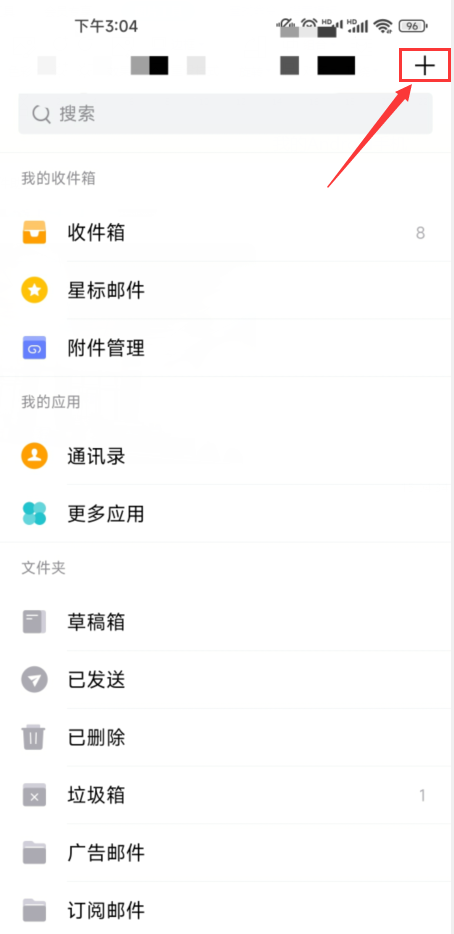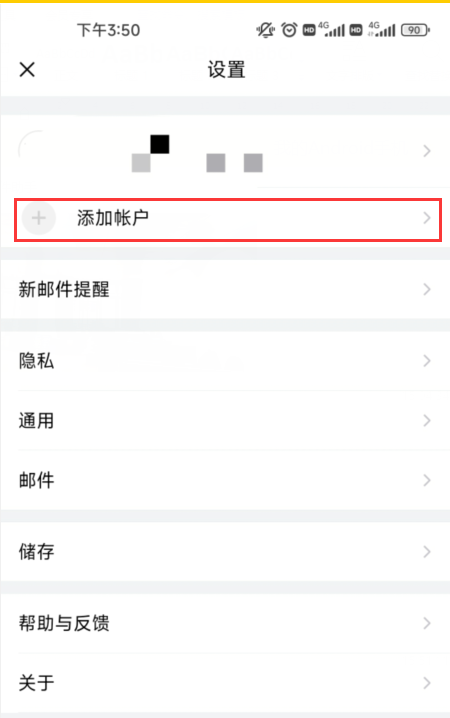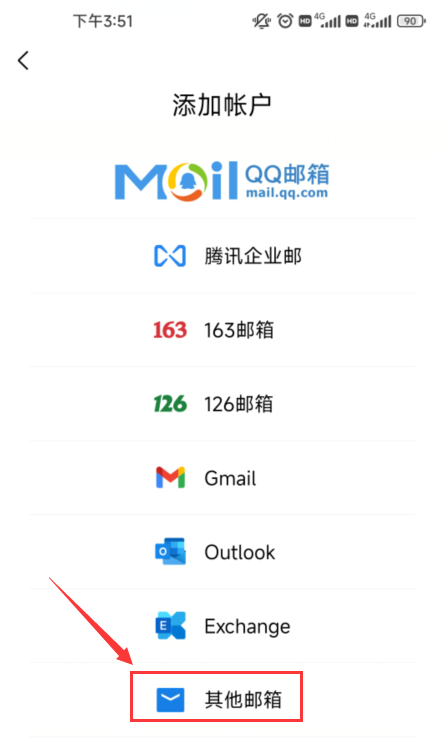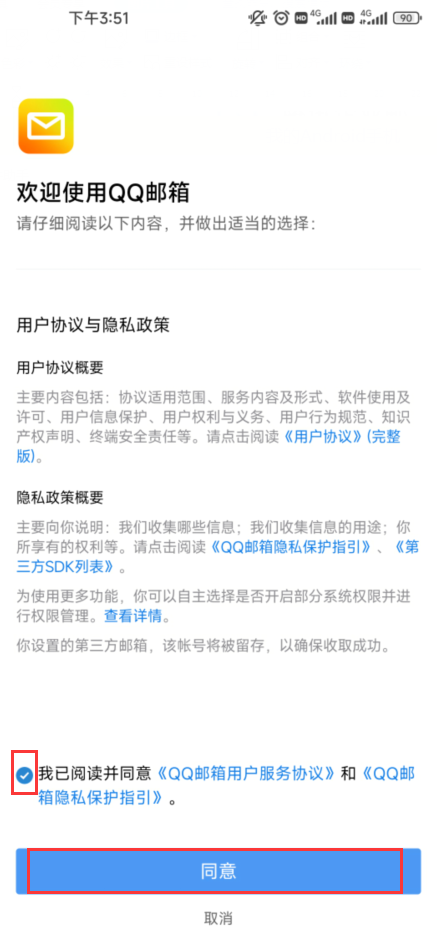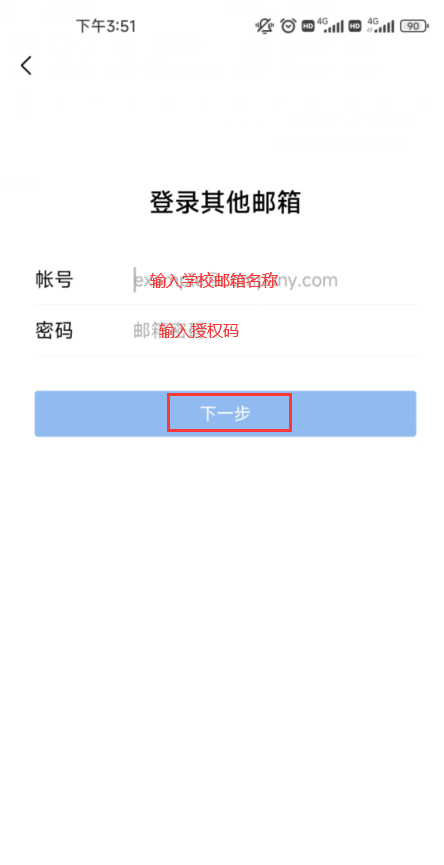客户端授权密码可以为每个客户端(如 PC 上的 Outlook、移动设备上的邮件 APP)设置专属的授权密码,用授权密码代替邮箱密码来登录客户端,即使邮箱密码丢失,您的邮件也不会通过客户端泄露,客户端授权密码可以自由选择开启或关闭。
登录校园邮箱用户界面,点击【设置】选择【邮箱设置】选择【客户端设置】,设置客户端授权密码点击【开启】或【关闭】。
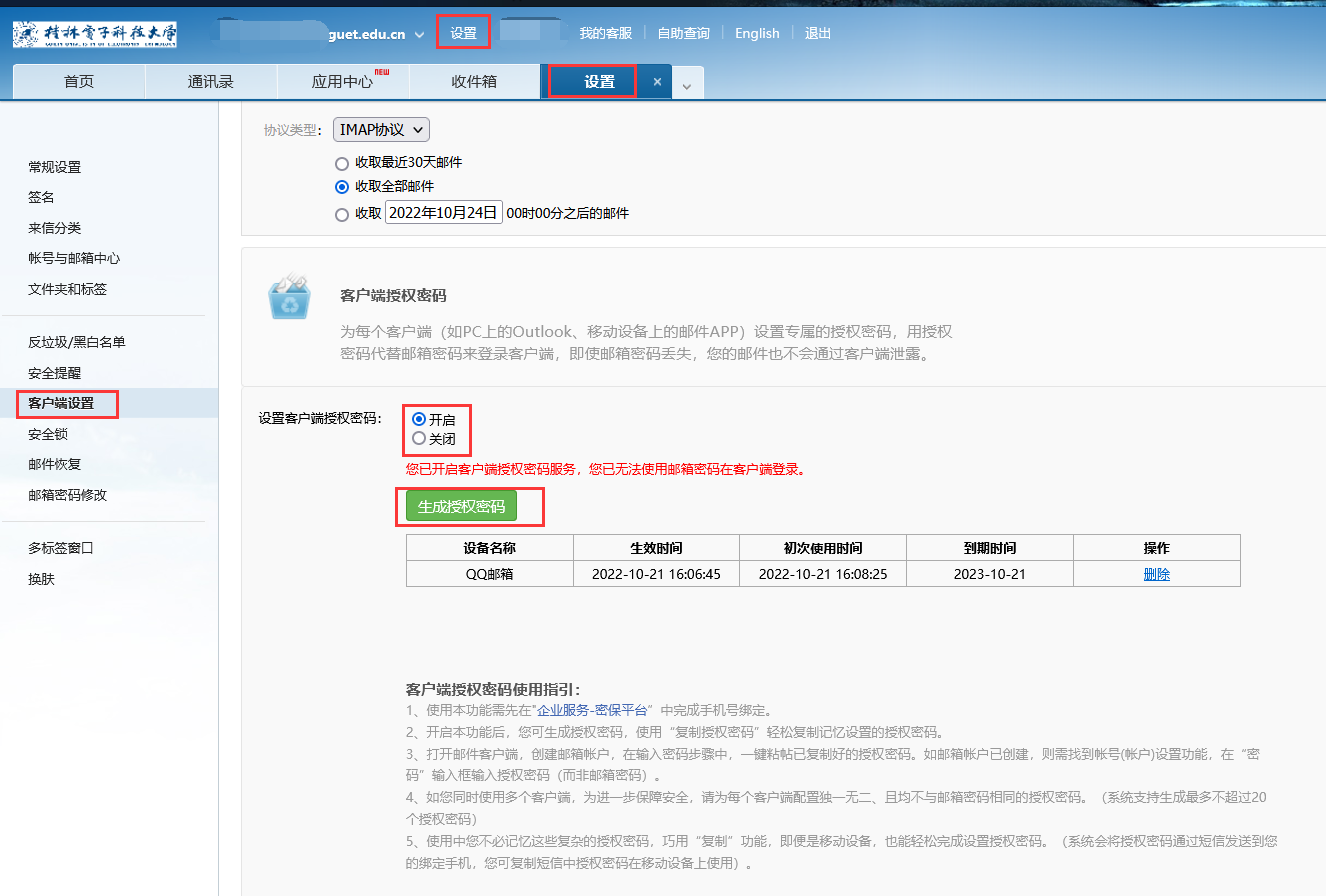
开启客户端授权密码,弹出生成授权密码对话框,选择【到期时间】、【随机授权密码】或自定义授权密码,复制了授权密码,点击【确认】完成设置。

客户端授权密码使用指引:
1、使用本功能需先在"企业服务-密保平台”中完成手机号绑定。
2、开启本功能后,您可生成授权密码,使用“复制授权密码”轻松复制记忆设置的授权密码。
3、打开邮件客户端,创建邮箱账户,在输入密码步骤中,一键粘帖已复制好的授权密码。如邮箱账户已创建,则需找到账号(账户)设置功能,在“密码”输入框输入授权密码(而非邮箱密码)。
4、如您同时使用多个客户端,为进一步保障安全,请为每个客户端配置独一无二、且均不与邮箱密码相同的授权密码。(系统支持生成最多不超过20个授权密码)
5、使用中您不必记忆这些复杂的授权密码,巧用“复制”功能,即便是移动设备,也能轻松完成设置授权密码。(系统会将授权密码通过短信发送到您的绑定手机,您可复制短信中授权密码在移动设备上使用)。
附件:客户端密码失效,foxmail、QQ邮箱手机端参考登录操作:
1、foxmail操作如下:
电脑点击foxmail图标,若直接弹出窗口提示输入密码,按提示输入客户端授权密码即可;
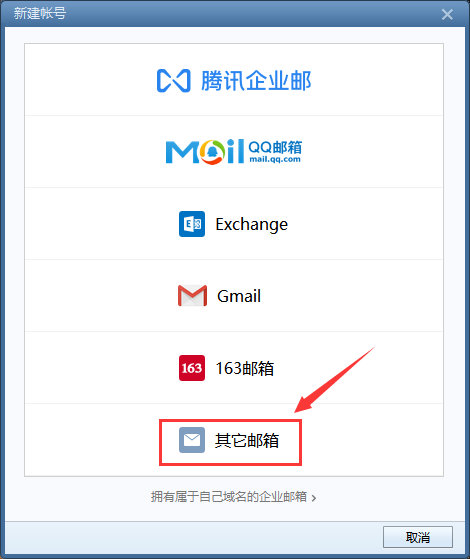
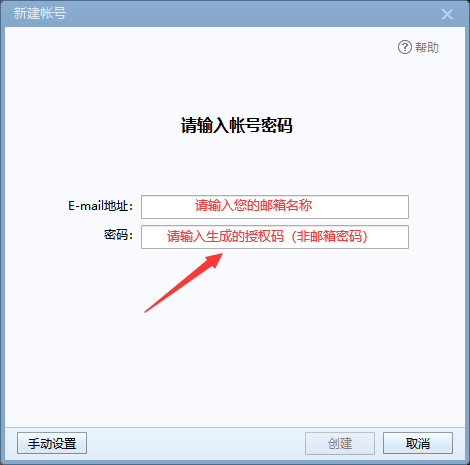
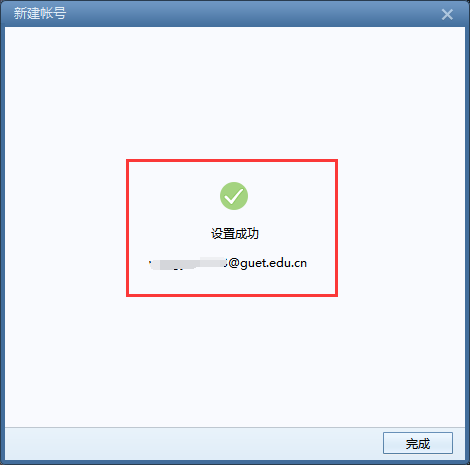
若没有提示,选择【写邮件】,随意测试发送一封邮件,弹出窗口输入密码窗口,然后输入“授权码”即可。
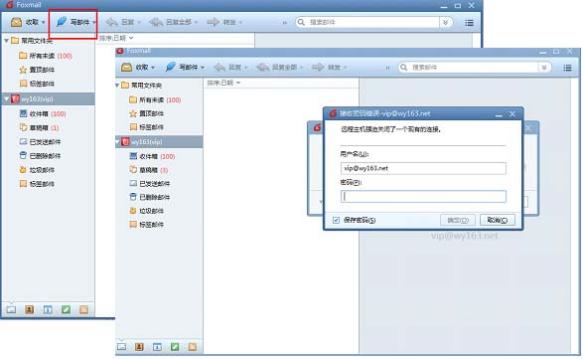
2、QQ邮箱手机端APP登录作如下:
点击QQ邮箱图标进入,将原绑定的xxx@guet.edu.cn删除,然后重新绑定,绑定时输入的邮箱密码为“授权码”。